Deaktiver “Hyperlinks kan være skadelige for din computer og data” besked i Office 365
Forhindre en almindelig advarsel i at vises, når du åbner filer via et hyperlink indenfor Microsoft Office 365 filer.
Står du og kigger på dit Microsoft Excel-regneark og undrer dig over, hvorfor beregningerne ikke stemmer? En række eller kolonne kan klart give mening i dit hoved, men det er bare ikke korrekt i dit regneark. Her er nogle ting at tjekke, hvis dit Excel-regneark beregner forkert.
Indhold
Ret 1 – Sørg for, at beregning af arbejdsbogen er aktiveret
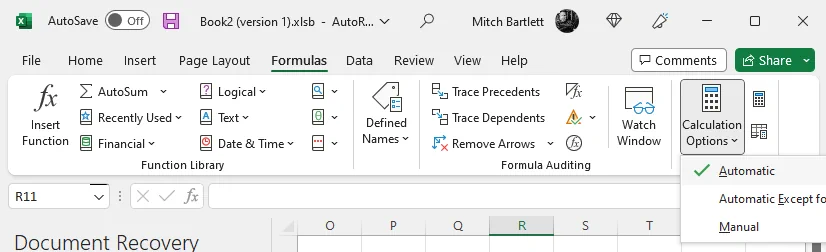
Ret 2 – Tjek celleformat
Marker de problematiske celle(r), vælg derefter fanen Hjem i sektionen Tal og sørg for, at “Tekst” ikke er valgt.
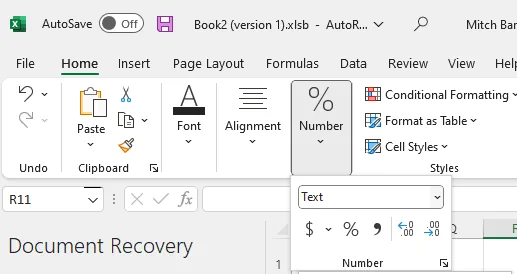
Ret 3 – Skjulte rækker eller kolonner
Hvis kolonner eller rækker er skjulte, vil de stadig blive beregnet i arket. Du skal finde og fjerne skjulingen af disse rækker, hvis de får dit regneark til at beregne utilsigtede totaler.
Du kan finde skjulte rækker eller kolonner ved at lokalisere de små bokse mellem kolonner eller rækker i venstre eller øverste panel.
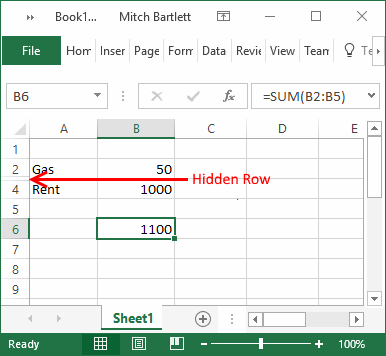
Du kan afsløre skjulte ved at markere de rækker eller kolonner, som de skjulte værdier er imellem, højreklikke, og vælge “Fjern skjul“.
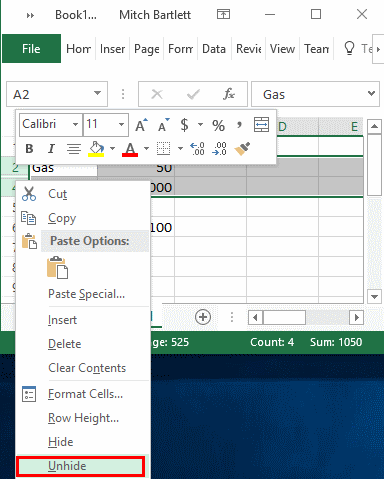
Ret 4 – Skjulte decimaler
Hvis værdier, der blev indtastet med decimaler, blev indtastet, kan Excel runde disse værdier op i en enkelt celle, men ikke for den samlede total.
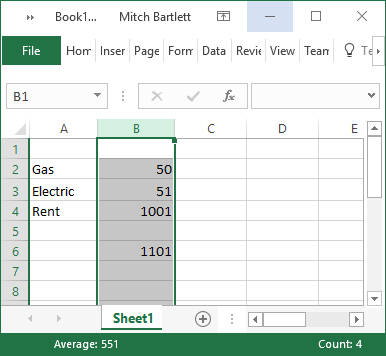
Tjek for at se, om decimaler er skjulte ved at markere alle celler med tal, og derefter vælge “Formatér celler“. Derfra kan du se under “Tal”-kategorien, hvor mange decimaler der vises. Forøg decimalerne til 30 for at se alt.
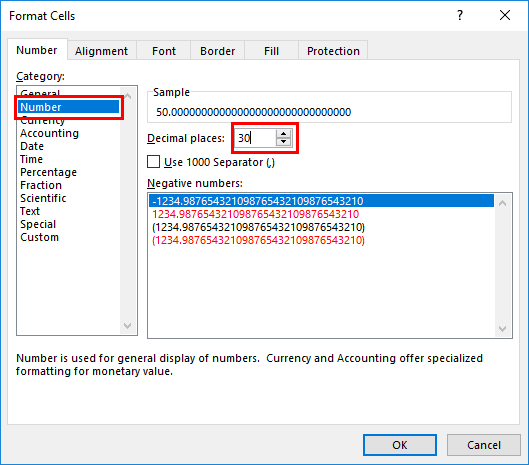
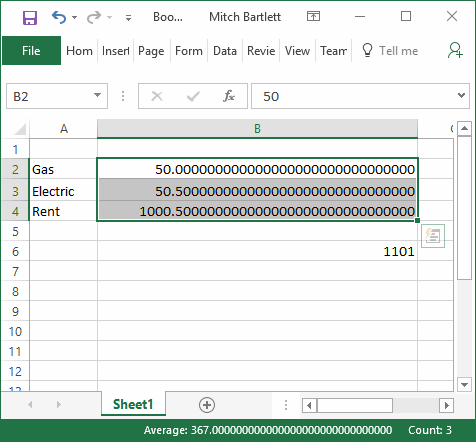
Ret 5 – Tjek cirkulære referencer
Vælg den problematiske celle og sørg for, at du ikke ser “Cirkulære referencer” i nederste venstre hjørne af siden. Du kan også vælge “Formler” og derefter tjekke “Fejlkontrol” for at se efter cirkulære referencer i dit ark.
Du kan lære mere om cirkulære referencer i Excel på Microsofts hjemmeside.
Jeg håber, at denne guide har hjulpet dig med at finde ud af, hvorfor Excel ikke beregner korrekt. Del din erfaring i kommentarfeltet.
Forhindre en almindelig advarsel i at vises, når du åbner filer via et hyperlink indenfor Microsoft Office 365 filer.
Vi viser dig, hvordan en systemadministrator kan frigive en Microsoft Excel-fil, så den kan redigeres af en anden bruger.
En vejledning til at hjælpe med problemer, hvor Microsoft Excel-regneark ikke beregner korrekt.
Lær, hvordan du aktiverer eller deaktiverer visningen af formler i celler i Microsoft Excel.
Bruger du stadig Windows Live Mail til Hotmail eller andre e-mails? Læs her, hvordan du importerer Outlook-kontakter til Windows Live Mail desktop-app.
Lær hvordan du kan forhindre e-mailmodtagere fra at kunne videresende en e-mail i Microsoft Outlook.
Vil du have adgang til din Yahoo Mail direkte fra din Outlook-konto? Lær hvordan du tilføjer Yahoo Mail til Outlook 2021, 2019 og 2016.
Denne tutorial viser dig to måder, du kan tilføje brugerdefinerede ord til Microsoft Word-ordbogen.
En vejledning der viser, hvordan du får Microsoft PowerPoint 365 til at afspille dit diasautomatik ved at indstille fremadskridning af dias tidsindstillinger.
Vi viser dig detaljerede trin til, hvordan du tilbagekalder en e-mail besked sendt fra Microsoft Outlook 365.
Vi tilbyder flere løsninger til at løse et almindeligt problem, når du forsøger at forhåndsvise vedhæftede filer i Microsoft Outlook med denne guide.
En vejledning, der viser, hvordan du aktiverer eller deaktiverer Microsoft Outlook tilføjelsesprogrammer (plug-ins).
Tag fat på de fire mest almindelige Microsoft OneDrive problemer med denne samling af løsninger for at få din cloud-lagring til at fungere ordentligt.
Vi viser dig et trick, du kan bruge til nemt at eksportere alle dine Microsoft Outlook 365-kontakter til vCard-filer.





